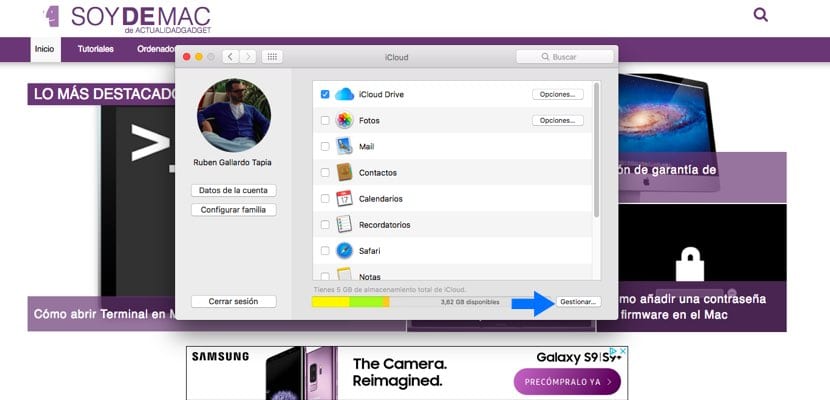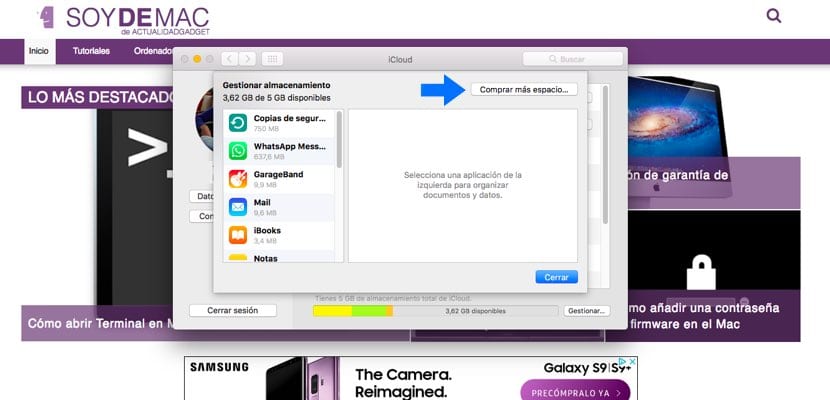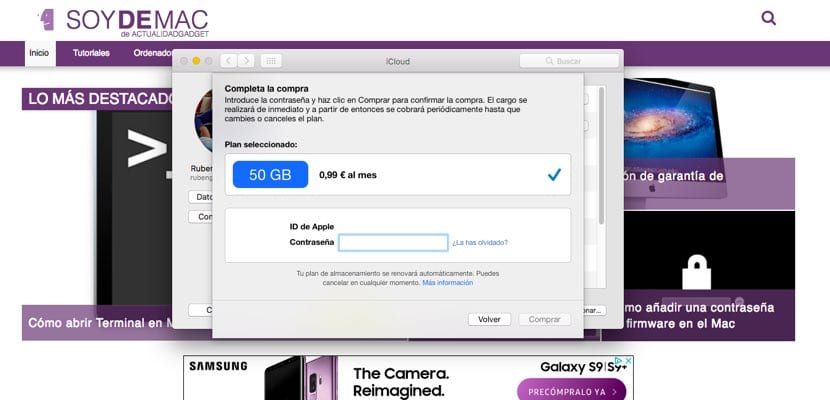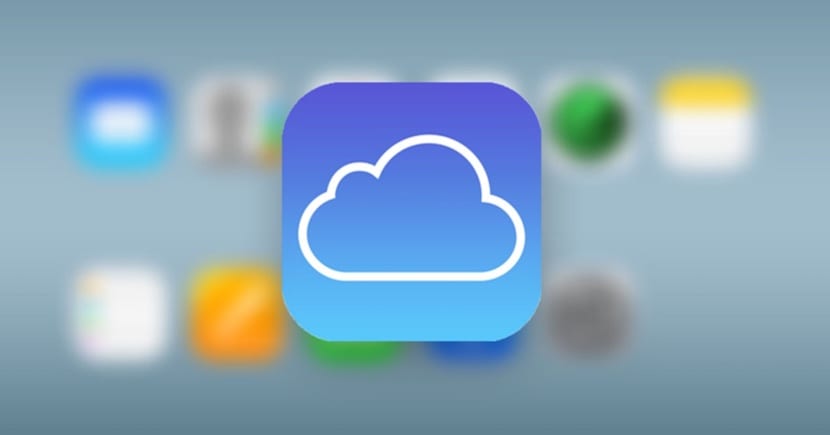
Quando ci registriamo per la prima volta in iCloud, avremo automaticamente 5 GB di spazio libero per avere copie di backup o sincronizzare i dati che ci interessano di più. Tuttavia, se siamo utenti intensivi, è difficile che quei 5 GB di spazio siano sufficienti per noi. Inoltre, è necessario tenerne conto Quella quantità di spazio libero deve essere distribuita tra i nostri diversi team: iPhone, iPad e Mac. Tuttavia, Apple ti offre la possibilità di aumentare lo spazio di archiviazione in cambio del pagamento di una tariffa mensile. E te lo diremo come contrarre più spazio in iCloud da un Mac.
Apple ti offre diverse opzioni per aumentare lo spazio. Questi sono costituiti da Piani da 50 GB, 200 GB e 2 TB. Inoltre, è certo che non ti occorrono più di 200 GB. Inoltre, la cosa più sicura è che la stragrande maggioranza degli utenti ne ha abbastanza con il piano di 50 GB di spazio. Ma per aumentare questo spazio è necessario assumerlo e uno dei modi è farlo tramite il Mac.
La prima cosa che ti diremo è che i prezzi di questi piani non sono abusivi. Per esempio: il piano da 50 GB ha un costo mensile di 0,99 euro; il piano da 200 GB arriva fino a 2,99 euro al mese, mentre il piano da 2 TB ti costerà 9,99 euro al mese. Ricorda inoltre che questo spazio che noleggi, solo con piani da 200 GB e 2 TB, può essere utilizzato da diversi membri del nucleo familiare. Ma lasciamo da parte questo passaggio e spiegheremo come assumere lo spazio dal Mac.
-
- Vai a "Preferenze di Sistema"
- Vai sull'icona «iCloud» e fai clic su di essa
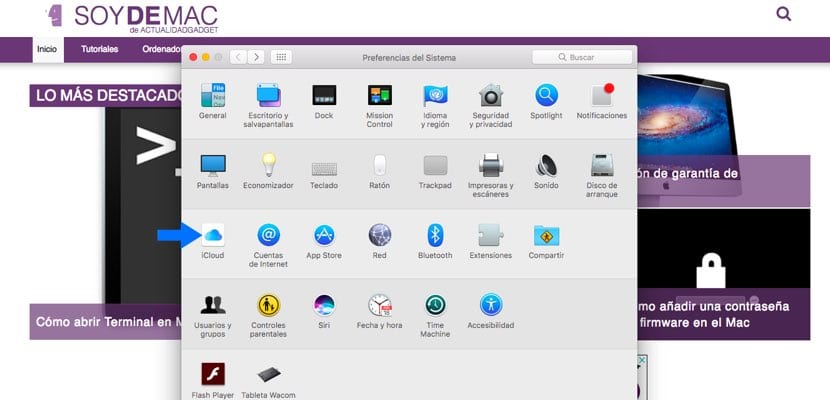
- Vedrai che appare una nuova finestra in cui puoi personalizzare le impostazioni del servizio. Bene allora, ci interessa il pulsante in basso a destra che indica "Gestisci ..."
- Viene visualizzata una nuova finestra. Nell'angolo in alto a destra avrai un nuovo pulsante che dice "Acquista altro spazio ...". Cliccaci sopra
- Te appariranno piani tariffari (IVA inclusa). Fai clic su quello che ti interessa di più e fai clic su «Avanti»
- Tu dovrai conferma con il tuo ID Apple. Da quel momento in poi ogni mese ti invieranno la ricevuta e verrà inviata un'e-mail al tuo account di posta elettronica indicando ogni mese che la quota verrà pagata
Notificarti che questo piano puoi cambiarlo quando sei interessato. Devi solo seguire le istruzioni che abbiamo descritto sopra e modificare il piano. Naturalmente, se intendi ridurlo, cerca di conservare tutto ciò che hai conservato al sicuro in un altro posto.